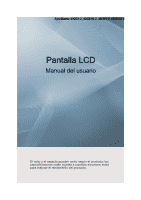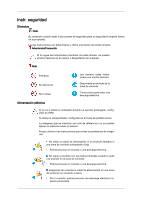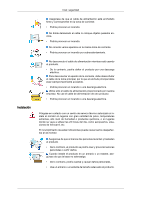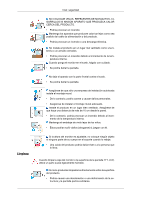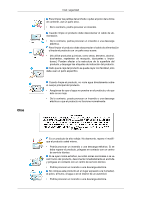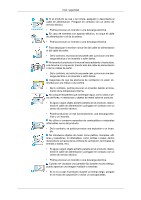Samsung 400DX-2 User Manual (SPANISH)
Samsung 400DX-2 - 40IN LCD 1920X1080 3000:1 VGA Dvi Manual
 |
UPC - 729507810096
View all Samsung 400DX-2 manuals
Add to My Manuals
Save this manual to your list of manuals |
Samsung 400DX-2 manual content summary:
- Samsung 400DX-2 | User Manual (SPANISH) - Page 1
SyncMaster 400DX-2, 400DXN-2, 460DX-2, 460DXN-2 Pantalla LCD Manual del usuario El color y el aspecto pueden variar según el producto; las especificaciones están sujetas a cambios sin previo aviso para mejorar el rendimiento del producto. - Samsung 400DX-2 | User Manual (SPANISH) - Page 2
Instr. seguridad Símbolos Nota Es necesario cumplir estas instrucciones de seguridad para su seguridad e impedir daños en la propiedad. Lea las instrucciones con detenimiento y utilice el producto del modo correcto. Advertencia/Precaución Si no sigue las indicaciones marcadas con este símbolo, se - Samsung 400DX-2 | User Manual (SPANISH) - Page 3
producto. • Podría provocar un incendio o una descarga eléctrica. Póngase en contacto con un centro de servicio técnico autorizado si instala el monitor en lugares con gran cantidad de polvo, temperaturas extremas, alto nivel de humedad o productos químicos, o en lugares donde se vaya a utilizar - Samsung 400DX-2 | User Manual (SPANISH) - Page 4
. • Una caída del producto podría dañar éste o a la persona que lo lleva. Cuando limpie la caja del monitor o la superficie de la pantalla TFT-LCD, utilice un paño suave ligeramente húmedo. No rocíe productos limpiadores directamente sobre la superficie del producto. • Podría causar una decoloraci - Samsung 400DX-2 | User Manual (SPANISH) - Page 5
Otros Instr. seguridad Para limpiar las patillas del enchufe o quitar el polvo de la toma de corriente, use un paño seco. • De lo contrario, podría provocar un incendio. Cuando limpie el producto debe desconectar el cable de alimentación. • De lo contrario, podría provocar un incendio o una - Samsung 400DX-2 | User Manual (SPANISH) - Page 6
aparato eléctrico, no toque el cable de alimentación ni el de la antena. • Podría provocar un incendio o una descarga eléctrica. Para desplazar el monitor nunca tire del cable de alimentación ni del cable de señal. • De lo contrario, el producto se puede caer y provocar una descarga eléctrica - Samsung 400DX-2 | User Manual (SPANISH) - Page 7
dos. Para no forzar la vista, no se siente muy cerca del producto. Haga una pausa de al menos cinco (5) minutos después de usar el monitor durante una (1) hora. Así reducirá la fatiga de los ojos. No instale el producto en una superficie inestable, desigual o que pueda experimentar vibraciones. • De - Samsung 400DX-2 | User Manual (SPANISH) - Page 8
Instr. seguridad Cuando reemplace las pilas, insértelas con la polaridad correcta (+, -). • De lo contrario las pilas se pueden dañar o provocar un incendio, lesiones personales o dañar el producto por fugas del líquido interno. Utilice sólo las pilas estándar especificadas; no use al mismo tiempo - Samsung 400DX-2 | User Manual (SPANISH) - Page 9
Instr. seguridad No instale el producto en un lugar al alcance de los niños. • De lo contrario, podría caerse y causar daños personales. • Debido a que la parte frontal del producto es pesada, debe instalarlo en una superficie nivelada y estable. No coloque objetos pesados sobre el producto. • Podr - Samsung 400DX-2 | User Manual (SPANISH) - Page 10
ón Contenido del embalaje Nota Compruebe que los artículos siguientes vengan incluidos con su pantalla LCD. Si falta alguno, póngase en contacto con su distribuidor. Póngase en contacto con el contenido. • Conserve la caja de embalaje para futuros transportes del producto. Desembalaje Pantalla LCD - Samsung 400DX-2 | User Manual (SPANISH) - Page 11
software de MagicInfo, CD del manual de MagicInfo (Sólo se aplica al modelo DXN-2 ) Cables Cable de alimentación Otros Mando a distancia (BP59-00138A) Pilas (AAA x 2) Terminal del adaptador (No disponible en todos los BNC a RCA lugares) (Sólo se aplica al modelo DX-2 ) Se vende por separado - Samsung 400DX-2 | User Manual (SPANISH) - Page 12
Se vende por separado Introducción Juego de montaje mural Cable RGB a BNC Cable BNC a BNC (Sólo se aplica al modelo DX-2 ) Juego de medio soporte Pantalla LCD Parte frontal Botón MENU [MENU] Abre el menú en pantalla y sale del menú. Se usa también para salir del menú de la pantalla o volver al - Samsung 400DX-2 | User Manual (SPANISH) - Page 13
PC : DVI / AV / HDMI • BNC : DVI / AV / HDMI • DVI / AV : PC / BNC • Componente : PC • HDMI : PC / BNC Botón de encendido [ ] Utilice este botón para encender o apagar la pantalla LCD sección Ahorro de energía en el manual. Para ahorrar energía, apague la pantalla LCD cuando no la necesite o cuando - Samsung 400DX-2 | User Manual (SPANISH) - Page 14
la pantalla LCD y en el enchufe de la pared. RS232C OUT/IN (Puerto serie RS232C) Puerto de programa MDC (Control de visualización múltiple) RGB IN (Terminal de conexión de PC (entrada)) • Use un cable D-Sub (D-Sub de 15 patil- las) - Modo PC (PC analógico) • Conecte el puerto RGB IN del monitor al - Samsung 400DX-2 | User Manual (SPANISH) - Page 15
/RGB/HDMI AUDIO IN (Terminal de conexión para PC/DVI/HDMI/audio (entrada)) AV/COMPONENT AUDIO IN [L- AUDIOR] Conecte el puerto del DVD, VCR (decodificador DVD/DTV) al puerto [ L- AUDIO - R ] de la pantalla LCD. DVI OUT • Conecte un monitor a otro monitor me- diante un cable DVI. • Conecte el puerto - Samsung 400DX-2 | User Manual (SPANISH) - Page 16
BNC (salida)) Conexión BNC (PC analógico): conexión de los puertos R, G, B, H, V. El número de pantallas LCD que se pueden conectar a la misma se pueden conectar hasta 10 pantallas LCD.(según el cable conectado, tal vez no se admitan). Nota (Sólo se aplica al modelo DX-2 ) BNC/COMPONENT IN [R/Y, - Samsung 400DX-2 | User Manual (SPANISH) - Page 17
variar respecto a la ilustración, según el fabricante. Consulte el manual que se proporciona con el bloqueo Kensington para un uso adecuado. El Kensington 1. Inserte el dispositivo de bloqueo en la ranura Kensington de la pantalla LCD y gírelo en el sentido del bloqueo . 2. Conecte el cable de - Samsung 400DX-2 | User Manual (SPANISH) - Page 18
Botones numéricos Púlselo para cambiar el canal. 4. Botón DEL / GUIDE El botón "-" se utiliza para seleccionar los canales digitales. Pantalla de ónica de programas (EPG). - Esta función no está operativa en esta pantalla LCD. 5. + VOL - Ajusta el volumen de audio. 6. SOURCE Pulse el botón - Samsung 400DX-2 | User Manual (SPANISH) - Page 19
botón DUAL del mando a distancia. Este botón se utiliza para volver al canal anterior inmediatamente. - Esta función no está operativa en esta pantalla LCD. Hace una pausa (silencia) temporalmente la salida de audio. Se muestra en la esquina inferior izquierda de la pantalla. El audio se reanuda si - Samsung 400DX-2 | User Manual (SPANISH) - Page 20
18. MENU 19. RETURN 20. EXIT 21. MagicInfo Introducción - Esta función no está operativa en esta pantalla LCD. Abre el menú en pantalla y sale del menú o cierra el menú de ajuste. Vuelve al menú anterior. Sale de la pantalla del menú. Botón de lanzamiento rápido de MagicInfo . - Samsung 400DX-2 | User Manual (SPANISH) - Page 21
(400DXN-2,460DXN-2) (400DX-2,460DX-2) Existen varios procedimientos para conectar el ordenador al monitor. Elija una de las opciones siguientes. Uso del conector D-Sub (analógico) en la tarjeta de vídeo. • Conecte el D-sub al puerto RGB de 15 patillas de la parte posterior de la pantalla LCD - Samsung 400DX-2 | User Manual (SPANISH) - Page 22
pantalla LCD y al puerto DVI del ordenador. Uso de la salida HDMI (digital) de la tarjeta gráfica. • Conecte el puerto HDMI IN del monitor al puerto HDMI del PC me deo. (Sólo se aplica al modelo DX-2 ) • Conecte el puerto BNC/COMPONENT IN del monitor al puerto BNC del PC mediante el cable BNC a BNC. - Samsung 400DX-2 | User Manual (SPANISH) - Page 23
al puerto de alimentación de la parte posterior de la pantalla LCD. Active el interruptor de alimentación. Nota • Encienda el ordenador y la pantalla LCD. • Póngase en contacto con un centro de servicio técnico de SAMSUNG Electronics local para adquirir los artículos adicionales. Conexión con otros - Samsung 400DX-2 | User Manual (SPANISH) - Page 24
videocámara y el terminal AV/COMPONENT AUDIO IN [L-AUDIO-R] de la pantalla LCD. 2. Conecte un conjunto de cables de vídeo entre el terminal VIDEO OUTPUT de videocámara con el botón Source de la parte frontal de la pantalla LCD o del mando a distancia. 4. A continuación, inicie la videocámara - Samsung 400DX-2 | User Manual (SPANISH) - Page 25
Conexión mediante un cable DVI 1. Conecte el puerto DVI OUT del pantalla LCD y el puerto de entrada de otro monitor mediante un cable DVI. 2. Conecte el puerto AUDIO OUT del pantalla LCD y el puerto de entrada de audio de otro monitor mediante un cable estéreo. 3. Seleccione DVI con el botón SOURCE - Samsung 400DX-2 | User Manual (SPANISH) - Page 26
de salida DVI de un dispositivo con salida digital al terminal HDMI IN de la pantalla LCD mediante el cable DVI a HDMI. 2. Conecte los terminales rojo y blanco de un cable RCA a estéreo (para PC) a los terminales de salida de audio del mismo color del dispositivo con salida digital y conecte el - Samsung 400DX-2 | User Manual (SPANISH) - Page 27
de cables de audio entre AV/COMPONENT AUDIO IN [L-AUDIO-R] de la pantalla LCD y los terminales AUDIO OUT del reproductor DVD. 2. Conecte un cable de es opcional. • Para la explicación del vídeo de componentes, consulte el manual del DVD. Conexión de un decodificador DTV (cable/satélite) -Sólo - Samsung 400DX-2 | User Manual (SPANISH) - Page 28
a distancia. • Para la explicación del vídeo de componentes, consulte el manual del decodificador. Conexión de un sistema de audio 1. Conecte el conjunto de cables R del SISTEMA DE AUDIO y el terminal AUDIO OUT de la pantalla LCD. Conexión de un cable LAN Conecte el cable LAN. (Sólo se aplica - Samsung 400DX-2 | User Manual (SPANISH) - Page 29
Conexiones - Samsung 400DX-2 | User Manual (SPANISH) - Page 30
y descargue el archivo del programa del controlador desde la página de Internet que se muestra aquí. Página web de Internet: http://www.samsung.com/ Instalación del controlador del monitor (automáticamente) 1. Inserte el CD en la unidad del CD-ROM. 2. Haga clic en Windows. 3. Elija el modelo de su - Samsung 400DX-2 | User Manual (SPANISH) - Page 31
á en la página web del monitor de Samsung . http://www.samsung.com/ Instalación del controlador del monitor (manualmente) Sistema operativo Microsoft® Windows Vista™, 1. Inserte el CD del manual en la unidad de CD-ROM. 2. Haga clic en Start (Inicio) y "Control Panel (Panel de control)". A continuaci - Samsung 400DX-2 | User Manual (SPANISH) - Page 32
logo MS y su instalación no causará daños en su sistema. El controlador certificado se anunciará en la página web del monitor de Samsung . 6. Haga clic en "Update Driver... (Actualizar controlador...)" en la pestaña "Driver (Controlador)". 7. Compruebe la casilla de verificación "Browse my computer - Samsung 400DX-2 | User Manual (SPANISH) - Page 33
Uso del software 9. Seleccione el modelo que coincida con su monitor en la lista de modelos de la pantalla y haga clic en "Next (Siguiente)". 10. Haga clic en "Close (Cerrar)" → "Close (Cerrar)" → "OK (Aceptar)" → "OK (Aceptar)" en las siguientes pantallas que se van mostrando. - Samsung 400DX-2 | User Manual (SPANISH) - Page 34
la unidad del CD-ROM. 2. Haga clic en "Start (Inicio)" → "Control Panel (Panel de control)" y, a continuación, haga clic en el icono "Appearance and Themes ( clic en el botón "Properties (Propiedades)" en la pestaña "Monitor (Monitor)" y seleccione la pestaña "Driver (Controlador)". 5. Haga clic - Samsung 400DX-2 | User Manual (SPANISH) - Page 35
Browse (Examinar)", elija A:(D:\Controlador) y elija el modelo de su monitor en la lista de monitores; a continuación, haga clic en el botón "Next (Siguiente)". Haga clic en el botón "OK (Aceptar)". Nota Este controlador del monitor está certificado por Microsoft y su instalación no causará daños en - Samsung 400DX-2 | User Manual (SPANISH) - Page 36
samsung.com/ 9. Haga clic en el botón "Close (Cerrar)" y a continuación en "OK (Aceptar)" continuamente. 10. La instalación del controlador del monitor Start (Inicio)", "Setting (Configuración)", "Control Panel (Panel de control)". 2. Haga doble clic en choose a specific driver (Mostrar una lista - Samsung 400DX-2 | User Manual (SPANISH) - Page 37
Monitor Type (Tipo de monitor)". 6. Seleccione "Specify the location of the driver (Especificar la ubicación del controlador)". 7. Seleccione "Display a list of all the driver in a specific "Start (Inicio)", "Setting (Configuración)", "Control Panel (Panel de control)" y a continuación haga doble - Samsung 400DX-2 | User Manual (SPANISH) - Page 38
. Esta información no afecta a la ejecución real de X-Window. 10. Ya ha finalizado la configuración del monitor. Ejecute X-Window después de configurar cualquier otro hardware necesario. MDC (Multi-Display Channel) Instalación 1. Inserte el CD en la unidad de CD-ROM. 2. Haga clic - Samsung 400DX-2 | User Manual (SPANISH) - Page 39
aparecer dependiendo de las especificaciones del sistema del ordenador o del monitor. Si esto sucede, pulse la tecla F5. Problemas de instalaci quitar programas)" del Panel de control de Windows®. Siga estos pasos para borrar MDC. Seleccione "Setting/Control Panel (Configuración/Panel de control)" - Samsung 400DX-2 | User Manual (SPANISH) - Page 40
. Por tanto, es necesario conectar un cable serial entre el puerto serial del PC y el puerto serial de cada pantalla. Pantalla principal Haga clic en Start > Program > Samsung > MDC System para inicial el programa. Seleccione un juego para ver su volumen seleccionado con el control deslizante - Samsung 400DX-2 | User Manual (SPANISH) - Page 41
de control remoto de la unidad de la pantalla. 3. Establece la función Lock (seguridad para niños) 4. La configuración para el puerto serie del PC puede cambiar. El valor original es COM1. 5. Haga clic en Seleccionar todo o Borrar para seleccionar o para borrar todas las pantallas. 6. Use Cuadrícula - Samsung 400DX-2 | User Manual (SPANISH) - Page 42
, se puede seleccionar desde COM1 hasta COM4 en el menú de Selección de puertos. 3. Si el nombre de puerto exacto que está conectado al monitor usando un cable serial no está seleccionado, la comunicación no será posible. 4. Le port sélectionné est enregistré dans le programme et également utilis - Samsung 400DX-2 | User Manual (SPANISH) - Page 43
Info Grid muestra información básica necesaria para gestionar Control de energía. 1) (Power Status (Estado de energía)) 2) Input 3) Image Size 4) On Timer Status 5) Off Timer Status 2. Use el botón Select All (Seleccionar todo) o la casilla de verificación correspondiente para ajustar las - Samsung 400DX-2 | User Manual (SPANISH) - Page 44
Control de energía permite controlar algunas de las funciones de la pantalla seleccionada. 1) Power On/Off - Activa o desactiva la energía de la pantalla seleccionada. 2) Volume - Controla el nivel de volumen de la pantalla seleccionada. Está definido con el valor del volumen de la pantalla - Samsung 400DX-2 | User Manual (SPANISH) - Page 45
intención de controlarla. • TV Mode • PC Mode - Samsung 400DX-2 | User Manual (SPANISH) - Page 46
Info Grid muestra información básica necesaria para controlar la fuente de entrada. 1) PC - Cambia la fuente de entrada de la pantalla seleccionada a PC. 2) BNC - Cambia la fuente de entrada de la pantalla seleccionada a BNC. 3) DVI - Cambia la fuente de entrada de la pantalla seleccionada a DVI. 4) - Samsung 400DX-2 | User Manual (SPANISH) - Page 47
Fuente de entrada se aplica sólo está disponible para las pantallas para las cuales está activado (ON) el estado de suministro eléctrico. Image Size PC, BNC, DVI 1. Haga clic en Tamaño de imagen, situado en los iconos principales, y aparecerá la pantalla de control de Tamaño de imagen. Info Grid - Samsung 400DX-2 | User Manual (SPANISH) - Page 48
La source d'entrée de TV ne fonctionne que sur le modèle TV. El control Tamaño de imagen sólo está disponible para las pantallas para las cuales está activado (ON) el estado de suministro eléctrico. Image Size TV, AV, S-Video, Component, DVI(HDCP), HDMI, DTV. 1. Haga clic en Tamaño de imagen, - Samsung 400DX-2 | User Manual (SPANISH) - Page 49
Info Grid muestra información básica de Time (hora). 1) Current Time - Seleccione la hora actual para la pantalla seleccionada PC Time (hora del PC) - Para cambiar la hora actual, cambie primero PC Time (hora del PC). 2) On Time Setup - Define la hora, el minuto, y el valor de AM/PM para On Timer - Samsung 400DX-2 | User Manual (SPANISH) - Page 50
En On Time Setup (Configuración de hora de apagado), las funciones MagicInfo Source (Fuente de MagicInfo) sólo en los modelos con MagicInfo. PIP PIP Size 1. Haga clic en PIP, entre los iconos principales, y aparecerá la pantalla Control PIP. Haga clic en Select All (Seleccionar todo), o utilice la - Samsung 400DX-2 | User Manual (SPANISH) - Page 51
necesaria para entender el control Fuente PIP. 1) PIP Source - La Fuente PIP se puede controlar cuando se enciende el monitor. 2) PC - Cambia la Fuente PIP de la pantalla seleccionada a PC. 3) BNC - Cambia la Fuente PIP de la pantalla seleccionada a BNC. 4) DVI - Cambia la Fuente PIP de la pantalla - Samsung 400DX-2 | User Manual (SPANISH) - Page 52
7) Component - Cambia la Fuente PIP de la pantalla seleccionada a Component. 8) HDMI - Cambia la Fuente PIP de la pantalla seleccionada a HDMI. Nota: Algunas de las fuentes PIP pueden no estar disponibles dependiendo del tipo de fuente de entrada de la pantalla principal. La source d'entrée de - Samsung 400DX-2 | User Manual (SPANISH) - Page 53
d'entrée de TV ne fonctionne que sur le modèle TV. Cette fonction est disponible uniquement pour les affichages dont l'alimentation est active. Settings Picture PC 1. Haga clic en Configuración , entre los iconos principales, y aparecerá la pantalla Control Brightness (Brillo). - Samsung 400DX-2 | User Manual (SPANISH) - Page 54
el valor predeterminado (50). El cambio de un valor en esta pantalla cambia automáticamente el modo a "CUSTOM". 1) Picture PC - Disponible sólo para PC, BNC, DVI. 2) Contrast - Ajusta el contraste de la pantalla seleccionada. 3) Brightness - Ajusta la luminosidad de la pantalla seleccionada. 4) Red - Samsung 400DX-2 | User Manual (SPANISH) - Page 55
Esta función sólo está activada si Color Tone está configurado como Off. Cette fonction est disponible uniquement pour les affichages dont l'alimentation est active. Settings Audio 1. Haga clic en Configuración , entre los iconos principales, y aparecerá la pantalla Control Brightness (Brillo). Info - Samsung 400DX-2 | User Manual (SPANISH) - Page 56
pantalla Fine. 4) Position - Ajusta la posición de la pantalla seleccionada. 5) Auto Adjustment - Púlselo para que se ajuste automáticamente a la señal proveniente del PC. La source d'entrée de MagicInfo ne fonctionne que sur le modèle MagicInfo. La source d'entrée de TV ne fonctionne que sur le mod - Samsung 400DX-2 | User Manual (SPANISH) - Page 57
la luz posterior de la pantalla seleccionada a una hora especificada. El Manual Lamp Control (Control de lámpara manual) se desactiva automáticamente cuando el ajuste se realiza con Auto Lamp Control (Control de lámpara automático). 3) Manual Lamp Control - Le permite ajustar la luz posterior de la - Samsung 400DX-2 | User Manual (SPANISH) - Page 58
que puede ocurrir cuando se muestra un imagen fija en el monitor durante mucho tiempo. El elemento Interval (Intervalo) se utiliza para Los tipos Bar (Barra) y Eraser (Borrador) se pueden establecer en 10, 20, 30, 40 o 50. Los tipos All White (Toda blanca) y Pattern (Patrón) se pueden establecer en - Samsung 400DX-2 | User Manual (SPANISH) - Page 59
La ubicación se configurará pulsando un número en el modo seleccionado. z El programa MDC suministrado por Samsung admite hasta 5x5 pantallas LCD. 3) On / Off - Enciende o apaga la función Video Wall (Vídeo mural) en la pantalla seleccionada. 4) Format - Se puede seleccionar el formato para ver una - Samsung 400DX-2 | User Manual (SPANISH) - Page 60
z Full z Natural La source d'entrée de MagicInfo ne fonctionne que sur le modèle MagicInfo. La source d'entrée de TV ne fonctionne que sur le modèle TV. La función de Control del mantenimiento sólo está disponible para las pantallas para las cuales está activado (ON) el estado de suministro elé - Samsung 400DX-2 | User Manual (SPANISH) - Page 61
Pantalla Settings Value (Valor de configuración) en Modo Multiple Display (Pantallas múltiples) Cuando hay más de una pantalla conectada, los valores de la configuración se muestran de esta manera. 1. No hay selección: Muestra el valor predeterminado de fábrica. 2. Una pantalla seleccionada: Obtiene - Samsung 400DX-2 | User Manual (SPANISH) - Page 62
DXN-2. Fuentes MENU → ENTER → → ENTER → → , → ENTER Se utiliza para seleccionar un PC, un DVI o cualquier otra entrada externa conectada a la pantalla LCD. Permite seleccionar la pantalla de su elección. 1. PC 2. DVI 3. AV 4. Componente 5. HDMI 6. MagicInfo PIP Nota Modos disponibles : PIP Act. - Samsung 400DX-2 | User Manual (SPANISH) - Page 63
Cuando se conectan dispositivos AV, como un aparato de vídeo o DVD, a la pantalla LCD, PIP permite ver vídeos desde dichos dispositivos en una ventana pequeña que se superpone en la señal de vídeo del PC. (Des./Act.) MENU → ENTER → Nota → → ENTER → • En la pantalla no se puede superponer más de - Samsung 400DX-2 | User Manual (SPANISH) - Page 64
Intercambiar MENU → ENTER → Ajuste de la pantalla LCD → →ENTER ENTER → Intercambia el contenido de la imagen PIP y la principal. La imagen de la ventana PIP se muestra en la pantalla principal y la imagen - Samsung 400DX-2 | User Manual (SPANISH) - Page 65
→ ENTER Ajusta la transparencia de las ventanas PIP. • Alto • Medio • Bajo • Opaco Nota • Apaga PIP cuando la pantalla LCD se cambia a una fuente externa. • En PC y DVI, está desactivado si el cable está desconectado. Editar nombre MENU → ENTER → → ENTER → → → → , → ENTER Asigne un nombre al - Samsung 400DX-2 | User Manual (SPANISH) - Page 66
Ajuste de la pantalla LCD Imagen [modos PC / DVI / BNC / MagicInfo] Modos disponibles • PC / DVI / BNC • AV • Componente • HDMI • MagicInfo Nota • El modo BNC no se activa en el modelo DXN-2. • MagicInfo sólo admite el modelo DXN-2. MagicBright MENU → → - Samsung 400DX-2 | User Manual (SPANISH) - Page 67
Ajuste de la pantalla LCD 4. Personal Aunque nuestros ingenieros han elegido cuidadosamente los valores, éstos pueden no ser confortables para los ojos de los usuarios de acuerdo con los gustos - Samsung 400DX-2 | User Manual (SPANISH) - Page 68
Ajuste de la pantalla LCD → , → ENTER Los tonos de color se pueden cambiar. No disponible cuando Contraste dinám. está establecido como Act.. 1. Des. 2. Frío 3. Normal 4. Cálido 5. Personal Nota Si se - Samsung 400DX-2 | User Manual (SPANISH) - Page 69
Ajuste de la pantalla LCD Azul → , → ENTER MENU → → ENTER → → ENTER → → → → ENTER → , → ENTER Color Temp. MENU → → ENTER → Coarse y, a continuación, vuelva a utilizar el ajuste Fine. (Disponible solamente en el modo PC) MENU → → ENTER → ENTER → Grueso MENU → → ENTER → ENTER → → - Samsung 400DX-2 | User Manual (SPANISH) - Page 70
Ajuste de la pantalla LCD → , → ENTER Suprime las interferencias como las bandas horizontales. ajustan automáticamente. Cuando se cambia la resolución en el panel de control, la función se ejecuta automáticamente. (Disponible solamente en el modo PC) Balance señal Se usa para componer una señal - Samsung 400DX-2 | User Manual (SPANISH) - Page 71
Ajuste de la pantalla LCD → , → ENTER Selecciona Act. o Des. con el control de señal. Control señal MENU → → ENTER → ENTER → → ENTER → → 1. Rojo + MENU → → ENTER → → ENTER → → ENTER → → ENTER → → , → ENTER 2. Verde + - Samsung 400DX-2 | User Manual (SPANISH) - Page 72
Ajuste de la pantalla LCD → , → ENTER Tamaño MENU → → ENTER → ENTER → → , → ENTER El Tamaño se puede cambiar. 1. 16:9 2. conectado. 1. Normal 2. Bajo Nota • Para la temporización que se puede usar tanto para PC como para DTV en los modos DVI, HDMI , N.neg HDMI se activará. Imagen PIP MENU → - Samsung 400DX-2 | User Manual (SPANISH) - Page 73
Ajuste de la pantalla LCD Ajusta la configuración de la pantalla PIP. Nota • Modos disponibles : PIP Act. 1. Contraste MENU → → ENTER → → ENTER→ ENTER → → , → ENTER Ajusta el contraste de la ventana PIP - Samsung 400DX-2 | User Manual (SPANISH) - Page 74
Ajuste de la pantalla LCD → , → ENTER Añade un tono natural a la ventana PIP. Nota Habilitado Nota Esta función no está operativa cuando Contraste dinám. está configurado como Act. en los modos in PC, DVI, AV, HDMI, Componente, MagicInfo. ( MagicInfo : Sólo se aplica al modeloDXN-2 ) Sensor de - Samsung 400DX-2 | User Manual (SPANISH) - Page 75
AV / HDMI / Componente] Modos disponibles • PC / DVI / BNC • AV • Componente • HDMI • MagicInfo Modo Nota • El modo BNC no se activa en el modelo DXN-2. • MagicInfo sólo admite el modelo DXN-2. MENU → → ENTER → → ENTER → → , → ENTER La pantalla LCD tiene cuatro ajustes automáticos de la - Samsung 400DX-2 | User Manual (SPANISH) - Page 76
Ajuste de la pantalla LCD Personal Con los menús en pantalla, se puede cambiar el contraste y el brillo según las preferencias personales. MENU → → ENTER → → → ENTER → No disponible cuando Contraste dinám. - Samsung 400DX-2 | User Manual (SPANISH) - Page 77
Ajuste de la pantalla LCD → , → ENTER Añade un tono natural a la visualización. Tono de color MENU → → ENTER → → → → ENTER → → , → ENTER Los tonos de color se pueden cambiar. El usuario también puede - Samsung 400DX-2 | User Manual (SPANISH) - Page 78
Ajuste de la pantalla LCD → , → ENTER El Tamaño se puede cambiar. 1. 16:9: configura la imagen con la relación de aspecto 16:9. 2. Zoom 1: Aumenta el tamaño de la imagen en la - Samsung 400DX-2 | User Manual (SPANISH) - Page 79
Ajuste de la pantalla LCD N.neg HDMI MENU → → ENTER → ENTER → → , → ENTER Cuando se conecta del televisor configurando N.neg HDMI. 1. Normal 2. Bajo Nota Para la temporización que se puede usar tanto para PC como para DTV en los modos DVI, HDMI , N.neg HDMI se activará. Modo película MENU → - Samsung 400DX-2 | User Manual (SPANISH) - Page 80
Ajuste de la pantalla LCD Ajusta la configuración de la pantalla PIP. Nota • Modos disponibles : PIP Act. 1. Contraste MENU → → ENTER → → ENTER→ ENTER → → , → ENTER Ajusta el contraste de la ventana PIP - Samsung 400DX-2 | User Manual (SPANISH) - Page 81
Ajuste de la pantalla LCD → , → ENTER Añade un tono natural a la ventana PIP. Nota Habilitado Nota Esta función no está operativa cuando Contraste dinám. está configurado como Act. en los modos in PC, DVI, AV, HDMI, Componente, MagicInfo. ( MagicInfo : Sólo se aplica al modeloDXN-2 ) Sensor de - Samsung 400DX-2 | User Manual (SPANISH) - Page 82
brillo. 1. Des. 2. Act. Sonido Modos disponibles • PC / DVI / BNC • AV • Componente • HDMI • MagicInfo Modo Nota • El modo BNC no se activa en el modelo DXN-2. • MagicInfo sólo admite el modelo DXN-2. MENU ENTER → → ENTER → → , → ENTER La pantalla LCD cuenta con un amplificador estéreo - Samsung 400DX-2 | User Manual (SPANISH) - Page 83
Ajuste de la pantalla LCD Selecciona Diálogo para ver un programa que sea principalmente diálogo (por ejemplo, noticias). 5. Personal Selecciona Personal para ajustar la configuración según las preferencias - Samsung 400DX-2 | User Manual (SPANISH) - Page 84
Ajuste de la pantalla LCD → , → ENTER Reduce la diferencia en el nivel de volumen entre diferentes emisoras. 1. Des. 2. Act. SRS TS XT MENU ENTER → ENTER → → , → ENTER SRS TS XT es - Samsung 400DX-2 | User Manual (SPANISH) - Page 85
Ajuste de la pantalla LCD → , → ENTER Cuando se usa el producto conectado a un sistema Externo, el control del volumen también está disponible sólo desde los altavoces Externo. Configuración Modos disponibles • PC / DVI / BNC • AV • Componente • HDMI • MagicInfo Nota • El modo BNC no se activa en - Samsung 400DX-2 | User Manual (SPANISH) - Page 86
Ajuste de la pantalla LCD Puede elegir uno de los 13 idiomas. Nota El idioma elegido afecta solamente ENTER Configuración de la hora actual. Temp. de desc. MENU ENTER → → → ENTER → → → ENTER→ → , → ENTER Apaga automáticamente la pantalla LCD en un momento determinado. 1. Des. 2. 30 3. 60 4. 90 - Samsung 400DX-2 | User Manual (SPANISH) - Page 87
180 Temp.enc. MENU ENTER → → → ENTER → → → → ENTER→ ENTER Enciende automáticamente la pantalla LCD en un momento preestablecido. Controla el modo y el nivel del volumen cuando la pantalla LCD se enciende automáticamente. Temp.apag. MENU ENTER → → → → ENTER → ENTER ENTER Apaga autom - Samsung 400DX-2 | User Manual (SPANISH) - Page 88
PIN MENU ENTER → → ENTER→ ENTER → → [0∼9] → [0∼9] → [0∼9] → [0∼9] La contraseña se puede cambiar. Nota La contraseña preestablecida para la pantalla LCD es "0000". Activar bloqueo MENU ENTER ENTER → ENTER → → [0∼9] → [0∼9] → [0∼9] → [0∼9] Esta función bloquea la OSD para mantener la - Samsung 400DX-2 | User Manual (SPANISH) - Page 89
Ajuste de la pantalla LCD → , → ENTER Esta función ajusta el consumo de energía de la unidad para ahorrar energía. 1. Des. 2. Act. Video Wall Un Video Wall es un conjunto de pantallas de vídeo conectadas al mismo tiempo, de tal manera que cada pantalla muestra bien una parte de la imagen - Samsung 400DX-2 | User Manual (SPANISH) - Page 90
Ajuste de la pantalla LCD → , → ENTER La opción Formato se puede seleccionar para ver una pantalla dividida. 1. Llena Proporciona una pantalla completa sin márgenes. 2. Natural Muestra una imagen natural con - Samsung 400DX-2 | User Manual (SPANISH) - Page 91
Ajuste de la pantalla LCD La pantalla se puede dividir en varias imágenes. Se puede persistencia de imágenes en la pantalla se puede usar esta función para que los píxeles de la LCD se desplacen horizontal o verticalmente. 1. Des. 2. Act. Nota La función Cambio píxel no está disponible cuando Video - Samsung 400DX-2 | User Manual (SPANISH) - Page 92
Ajuste de la pantalla LCD Horizontal MENU ENTER → → ENTER → ENTER → → → ENTER → → , → ENTER Establece cuántos píxeles se desplaza la pantalla horizontalmente. Cinco niveles de ajuste: 0, 1, 2, 3, y 4. Vertical MENU ENTER → → ENTER → ENTER → → → → - Samsung 400DX-2 | User Manual (SPANISH) - Page 93
Ajuste de la pantalla LCD Modo Puede configurar el temporizador para impedir que la pantalla se queme. La operación de borrar cualquier imagen residual iniciada se realiza durante el tiempo - Samsung 400DX-2 | User Manual (SPANISH) - Page 94
. MENU ENTER ENTER → ENTER → Barra Esta función ayuda a eliminar la persistencia de imágenes en la pantalla desplazando todos los píxeles de la LCD según un patrón. Utilice esta función cuando haya restos de imágenes o símbolos en la pantalla, especialmente cuando se muestren imágenes fijas - Samsung 400DX-2 | User Manual (SPANISH) - Page 95
Ajuste de la pantalla LCD Borrador MENU ENTER → ENTER → ENTER → Esta función impide la persistencia de imágenes en la pantalla desplazando un patrón rectangular. Lateral gris MENU ENTER → ENTER → - Samsung 400DX-2 | User Manual (SPANISH) - Page 96
Ajuste de la pantalla LCD Hz o 1366 x 768 a 60 Hz, con la función para seleccionar la resolución se puede conseguir que la imagen se muestre con la resolución especificada. Nota Disponible solamente en el modo PC 1. Des. 2. 1024 X 768 3. 1280 X 768 4. 1360 x 768 5. 1366 X 768 Nota Sólo se permite - Samsung 400DX-2 | User Manual (SPANISH) - Page 97
LCD 2. Vertical Restablecer Restaura la configuración del producto a la predeterminada de fábrica. La función de reinicio sólo está disponible cuando se utiliza PC Nota Disponible solamente en el modo PC Nota Esta función sólo está disponible cuando Video Wall está configurado como Act.. - Samsung 400DX-2 | User Manual (SPANISH) - Page 98
Ajuste de la pantalla LCD • HDMI • MagicInfo Nota • El modo BNC no se activa en el individual. Sólo se activa un equipo cuya ID se corresponda con la configuración del transmisor. MagicInfo Modos disponibles • PC / DVI / BNC • AV • Componente • HDMI • MagicInfo Nota • El modo BNC no se activa en - Samsung 400DX-2 | User Manual (SPANISH) - Page 99
provocar errores. Configure los dispositivos externos sólo si se enciende la pantalla LCD. • No desenchufe el cable LAN que se usa para la red (por • Cuando utilice MagicInfo con el dispositivo directamente conectado a la pantalla LCD: ejecute el modo de dispositivo. • Pulse ESC para ir directamente - Samsung 400DX-2 | User Manual (SPANISH) - Page 100
Ajuste de la pantalla LCD Puede seleccionar una aplicación para que se ejecute cuando se inicie Windows. 2. Select TCP/IP - step 2 En el step 2 del Setup Wizard, no hace falta - Samsung 400DX-2 | User Manual (SPANISH) - Page 101
Ajuste de la pantalla LCD Cuando se utilizan varios idiomas, se puede elegir y establecer una idioma específico entre los de la lista. 4. Select Screen Type - step 4 Puede seleccionar el tipo de rotación que se aplicará al dispositivo. 5. Setup Information - Samsung 400DX-2 | User Manual (SPANISH) - Page 102
Ajuste de la pantalla LCD Muestra la configuración que ha seleccionado el usuario. Nota Si no se muestra el icono Magicinfo en el área de notificación, haga doble clic en el icono Magicinfo en el escritorio de Windows. El icono aparecerá. - Samsung 400DX-2 | User Manual (SPANISH) - Page 103
en el modo actual durante este tiempo. Y si la resolución es superior a 85 Hz, se verá una pantalla negra ya que la pantalla LCD no admite más de 85 Hz. Nota Consulte Especificaciones > Modos de temporización predefinidos para saber las resoluciones o frecuencias que son compatibles con la pantalla - Samsung 400DX-2 | User Manual (SPANISH) - Page 104
si hay algún problema en el ordenador o en la tarjeta de vídeo, la pantalla LCD se puede quedar en blanco, mostrar colores deficientes o ruido, no aceptar el modo de de seguridad, retire el adaptador de visualización en "Control Panel (Panel de control) −> System (Sistema) −> Device Administrator ( - Samsung 400DX-2 | User Manual (SPANISH) - Page 105
Problemas relacionados con la instalación (modo PC) Nota Se muestran problemas relacionados con la instalación de la pantalla LCD y sus soluciones. Q: La pantalla LCD parpadea. A: Compruebe si el cable de la señal entre el ordenador y la pantalla LCD está correcta- mente conectado. (Consulte Conexi - Samsung 400DX-2 | User Manual (SPANISH) - Page 106
en la configuración de la memoria OSD. Q: La pantalla queda en blanco y la luz del indicador de alimentación parpadea cada 0,5 o 1 segundo. A: La pantalla LCD utiliza su sistema de gestión de la alimentación. Pulse una tecla del teclado. Q: La pantalla está en blanco y parpadea. A: Si puede leer el - Samsung 400DX-2 | User Manual (SPANISH) - Page 107
las pilas están descargadas. A: Compruebe que el monitor esté encendido. A: Compruebe que el cable de ón de controlador que se utilice. (Consulte el manual del ordenador o de la tarjeta de vídeo para ME/2000: Configure la resolución en Control Panel (Panel de control) → Display (Pantalla) → Settings - Samsung 400DX-2 | User Manual (SPANISH) - Page 108
). Ajuste la función Configuración de la BIOS del ordenador. (Consulte el manual del ordenador o de Windows.) Q: ¿Cómo puedo limpiar la caja exterior/panel LCD? A: Desconecte el cable de alimentación y limpie la pantalla LCD con un paño suave; use una solución limpiadora o simplemente agua. No - Samsung 400DX-2 | User Manual (SPANISH) - Page 109
460DX-2, 460DXN-2 LCD Panel Tamaño SyncMaster 400DX-2, 400DXN-2 SyncMaster 460DX-2, 460DXN-2 Área de visuali- SyncMaster zación 400DX-2, 400DXN-2 SyncMaster 460DX-2, 460DXN-2 Separación entre SyncMaster píxeles 400DX-2, 400DXN-2 SyncMaster 460DX-2, 460DXN-2 Diagonal 40 pulgadas (101 - Samsung 400DX-2 | User Manual (SPANISH) - Page 110
HDMI, RS232C In/Out, PC Audio(Stereo) In, Audio Out , DVI OUT LAN, USB(3port), VGA OUT (With Network model), Component / BNC (Without Network model) Dimensiones (An x Al x Pr)/Peso SyncMaster 932,0 x 548,0 x 136,0 mm (sin soporte) / 23,0 kg (DXn-2), 400DX-2, 400DXN-2 22,0 kg (DX-2) 932,0 x 604 - Samsung 400DX-2 | User Manual (SPANISH) - Page 111
se utilizan paneles TFT-LCD, fabricados VESA DPM de acuerdo con la tarjeta de vídeo instalada en el ordenador. Use la utilidad de software instalada en el ordenador para instalar esta función. Ahorrador de energía (cuando se usa como un monitor de red) Estado Indicador de encendido Consumo de 400DXN - Samsung 400DX-2 | User Manual (SPANISH) - Page 112
manual de 400 MAC, 640 x 480 MAC, 832 x 624 MAC, 1152 x 870 VESA, 640 x 480 VESA, 640 x 480 VESA, 800 x 600 VESA, 800 x 600 VESA, 800 x 600 VESA, 800 x 600 VESA, 848 x 480 VESA, 1024 x 768 VESA, 1024 x 768 VESA, 1024 x 768 VESA, 1152 x 864 VESA, 1280 x 768 VESA, 1280 x 960 VESA, 1280 x 1024 VESA 40 - Samsung 400DX-2 | User Manual (SPANISH) - Page 113
Especificaciones de esta repetición se denomina Frecuencia vertical o Frecuencia de actualización. Unidad: Hz - Samsung 400DX-2 | User Manual (SPANISH) - Page 114
xeles negros. Esto no se debe a una mala calidad y el monitor se puede utilizar sin problemas. • Por ejemplo, el número de subpíxeles de TFT-LCD contenido en este producto es de 6.220.800. Para limpiar el monitor y el panel exterior, utilice un paño suave humedecido con agua. Frote suavemente cuando - Samsung 400DX-2 | User Manual (SPANISH) - Page 115
20 horas • Apague el aparato durante 2 horas tras un periodo de uso de 12 horas • Configure el monitor para que se apague con el esquema de alimentación de las propiedades de la pantalla del PC. • Usar un salvapantallas si es posible; se recomienda un salvapantallas de un color o de una imagen en - Samsung 400DX-2 | User Manual (SPANISH) - Page 116
junto con el logo durante 60 segundos tras 4 horas de uso. • El mejor modo de impedir la retención de imagen en el monitor es apagar éste o configurar el PC o el sistema para que se active un protector de pantalla cuando el equipo no se utilice. Si no sigue esta instrucciones, esto puede - Samsung 400DX-2 | User Manual (SPANISH) - Page 117
Información - Seleccione el método • Guía de instrucciones: OSD Menu -> Set Up -> Safety Screen -> Screen Scroll • Intervalo de tiempo: 1 ~ 10 horas (recomendado: 1 ) • Período de tiempo: 1 ~ 5 segundos (recomendado: 5 ) Aplique la función de píxel de la pantalla en el producto • Aplique la función - Samsung 400DX-2 | User Manual (SPANISH) - Page 118
Información - Seleccione el método • Guía de instrucciones: OSD Menu -> Set Up -> Safety Screen -> Eraser • Intervalo de tiempo: 1 ~ 10 horas (recomendado: 1 ) • Período de tiempo: 10 ~ 50 segundos (recomendado: 50 ) - Samsung 400DX-2 | User Manual (SPANISH) - Page 119
en contacto con el centro de atención al cliente de SAMSUNG. U.S.A CANADA MEXICO North America 1-800-SAMSUNG(726-7864) http://www.samsung.com/us 1-800-SAMSUNG(726-7864) http://www.samsung.com/ca 01-800-SAMSUNG (726-7864) http://www.samsung.com/mx ARGENTINA BRAZIL Latin America 0800-333-3733 - Samsung 400DX-2 | User Manual (SPANISH) - Page 120
607 - 93 - 33 808 (7267864) 20-SAMSUNG http://www.samsung.com/pt 0800-SAMSUNG (726-7864) http://www.samsung.com/sk 902 - 1 - SAMSUNG (902 172 http://www.samsung.com/es 678) 0771 726 7864 (SAMSUNG) http://www.samsung.com/se 0848 - SAMSUNG (7267864, http://www.samsung.com/ch CHF 0.08/min) 0845 - Samsung 400DX-2 | User Manual (SPANISH) - Page 121
SOUTH AFRICA TURKEY U.A.E Middle East & Africa 0860-SAMSUNG(726-7864) http://www.samsung.com/za 444 77 11 http://www.samsung.com/tr 800-SAMSUNG(726-7864) http://www.samsung.com/ae 8000-4726 Términos Tamaño de punto La imagen de un monitor se compone de puntos rojos, verdes y azules. Cuanto - Samsung 400DX-2 | User Manual (SPANISH) - Page 122
. Es una función que proporciona la mejor calidad de pantalla ya que permite que el ordenador y el monitor intercambien información automáticamente. Este monitor sigue los estándares internacionales VESA DDC para la función Plug and Play. Se conoce como "resolución" el número de puntos horizontales - Samsung 400DX-2 | User Manual (SPANISH) - Page 123
de baterías.) La presencia de esta marca en las baterías, el manual o el paquete del producto indica que cuando haya finalizado la vida útil de Samsung es una marca registrada de Samsung Electronics Co., Ltd.; Microsoft, Windows y Windows NT son marcas registradas de Microsoft Corporation; VESA - Samsung 400DX-2 | User Manual (SPANISH) - Page 124
Apéndice IMPORTADO POR: MÉXICO AV. PRESIDENTE MASARIK #111 INT701 COL. CHAPULTEPEC MORALES C.P. 11570 DELEGACIÓN MIGUEL HIDALGO MÉXICO. DISTRITO FEDERAL Tel: 01-55-5747-5100 / 01-800-726-7864
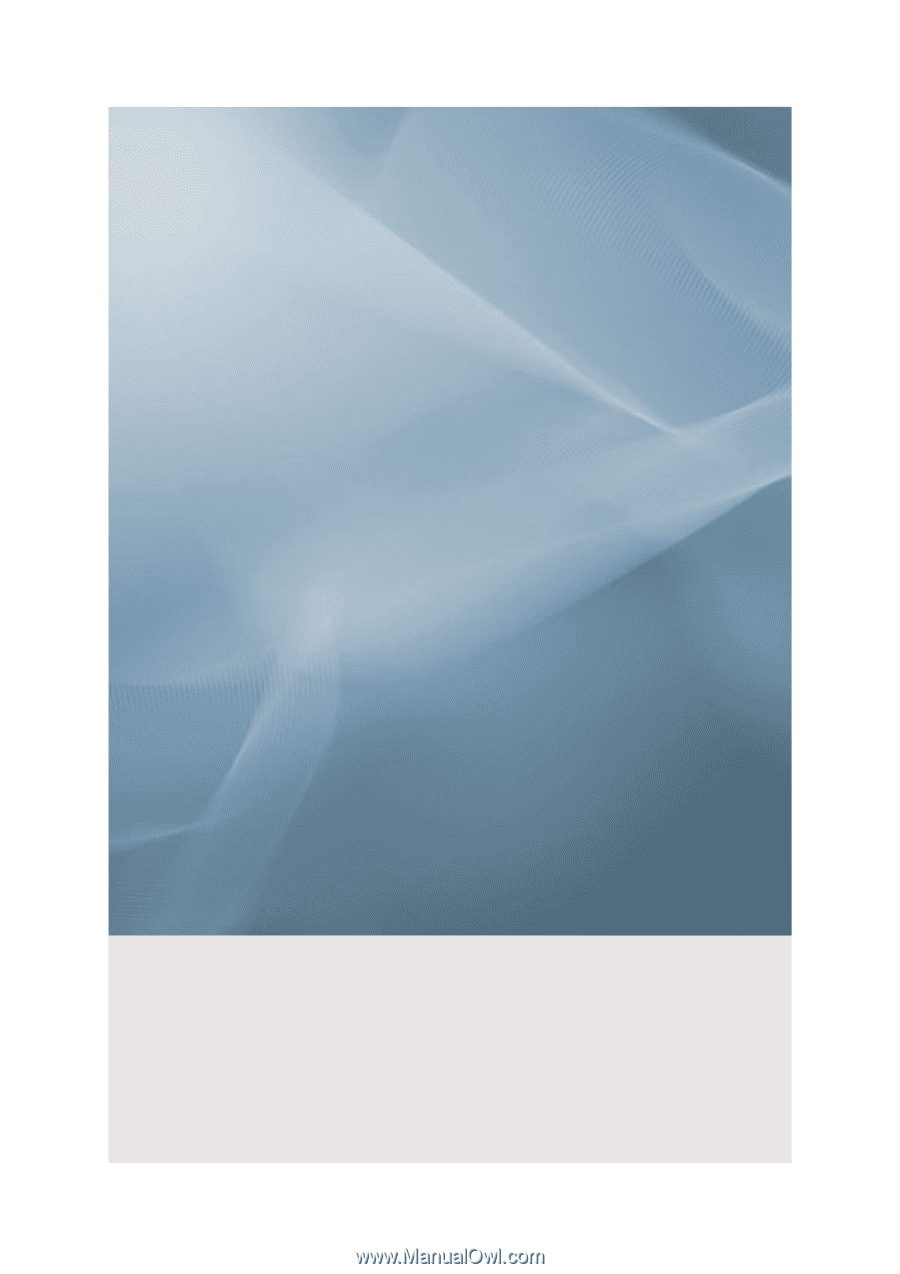
SyncMaster 400DX-2, 400DXN-2, 460DX-2, 460DXN-2
Pantalla LCD
Manual del usuario
El color y el aspecto pueden variar según el producto; las
especificaciones están sujetas a cambios sin previo aviso
para mejorar el rendimiento del producto.